Amo e odio digitare sulla tastiera su schermo dell'iPad Pro. Adoro il fatto che sia una tastiera adeguata, con una riga numerica e tasti di punteggiatura extra. Ma odio che la correzione automatica sia più una lotteria lessicale comica che una vera funzione di correzione. Così alla fine ho deciso di fare qualcosa al riguardo. Ho disattivato la correzione automatica sul mio iPad ed ecco cosa è successo.
Disattiva la correzione automatica
Per prima cosa, vai su Impostazioni app, tocca Generale > Tastiera, e fai questo:
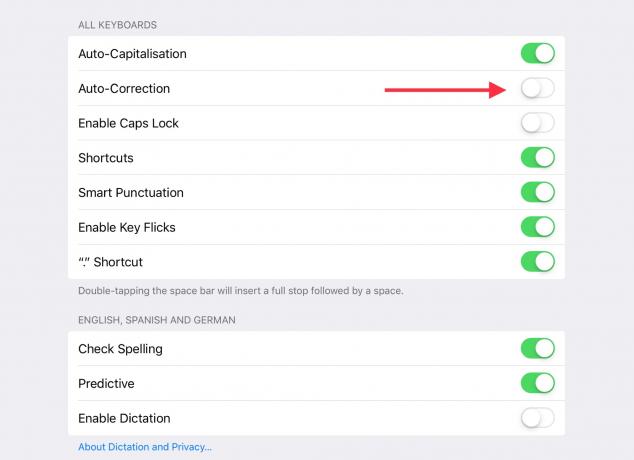
Foto: Culto di Mac
La disabilitazione di Caps-Lock è facoltativa. Trovo che ci voglia troppo tempo per attivarlo, quindi preferisco semplicemente disabilitarlo. L'impostazione importante è Correzione automatica. Spegnilo e non guardare mai indietro.
Ma questo non rende impossibile la digitazione sull'iPad? Non c'è modo. Quando utilizzo la correzione automatica, vengono introdotti errori senza alcun avviso o notifica. E poiché queste "correzioni" sono parole scritte correttamente, non vengono contrassegnate con una sottolineatura rossa come le parole errate. Ciò rende difficile individuarli durante il controllo del testo.
Anche iOS sembra essere peggiorato negli ultimi tempi. Il correttore automatico è diventato sia più aggressivo che più assurdo, inserendo "correzioni" automatiche che non hanno alcun senso.
Per questo, preferisco perdere un po' di praticità in cambio di una precisione molto maggiore.
Ora, alcuni di voi potrebbero far notare che, se rileggessi correttamente i miei articoli, coglierei comunque tutti gli errori. A cui risponderei, sono terribile a correggere le bozze del mio lavoro appena scritto. Quando controllo il lavoro di qualcun altro, posso individuare un doppio spazio dall'altra parte della stanza. Allo stesso modo per la mia scrittura, pochi giorni dopo. Il povero Lewis, il mio editore, deve riprendere il gioco, quindi cerco di ridurre al minimo gli errori mentre procedo. Se vedi errori di battitura in questo post, sii gentile e apprezza l'ironia.
Cosa tieni
La correzione automatica disattiva solo la correzione automatica delle parole durante la digitazione. La disattivazione non ha alcun effetto sulla barra dei suggerimenti sopra la tastiera. Anche il doppio spazio-tipi-a-punto continua a funzionare, così come la punteggiatura intelligente.
fastidi
Non tutto è fantastico senza la correzione automatica. Una lettera solitaria non verrò corretta con la I maiuscola, anche dopo un punto. In teoria, l'interruttore Maiuscole automatiche nelle impostazioni della tastiera dovrebbe risolvere questo problema, ma non sul mio iPad. Altri fastidi si possono trovare nelle contrazioni. non rimane come non farlo, invece di trasformarsi in non farlo, Per esempio.
Ma questi sono piccoli problemi rispetto allo stravolgimento del significato operato da un autocorrettore scatenato. E alcuni di essi possono essere mitigati utilizzando un'app di terze parti come TextExpandero utilizzando l'impostazione nella tua app di scrittura. Ulisse, per esempio, mi fa riattivare le maiuscole automatiche. Provalo. Puoi sempre tornare indietro


